간혹 구글 크롬에서 파일을 다운받으면 네트워크가 완벽해도 네트워크 오류로 다운로드에 실패하는 경우가 있습니다. 오류 메시지는 다음과 같습니다.
실패 - 네트워크 오류
Google 크롬의 네트워크 오류로 인해 다운로드 실패의 잠재적 원인
- 오래된 Chrome 애플리케이션.
- 브라우저 쿠키 문제.
- Chrome을 방해하는 타사 바이러스 백신.
- 일부 응용 프로그램이 다운로드 위치에 대한 액세스를 차단하고 있습니다.
이 문제에 대해 불만이 있더라도 걱정하지 마십시오. 이 문서에서는 다운로드 오류를 극복하는 데 도움이 되는 가능한 모든 수정 사항을 정리했습니다.
목차
수정 1: 시크릿 모드에서 다운로드 시도
1. 창의 오른쪽 모서리에 있는 메뉴 옵션(점 3개)을 클릭합니다.
2. 새 시크릿 창을 선택합니다.
또는 키를 누른 상태에서 Ctrl+Shift+N 시크릿 모드에서 브라우저를 엽니다.
3. 열리는 새 창에서 URL을 입력하고 다운로드를 시도합니다. 이것이 도움이 되는지 확인하십시오.
수정 2: 모든 쿠키 허용 및 Chrome 업데이트
1. 검색 창에 아래 주소를 복사하여 붙여넣습니다.
chrome://settings/cookies
2. 일반 설정에서 모든 쿠키를 허용합니다.
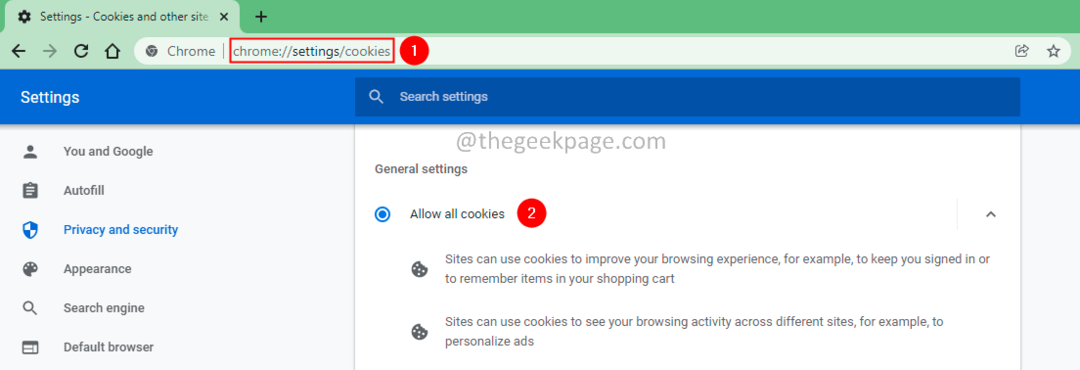
3. 이제 아래 위치로 이동합니다.
chrome://settings/help
4. 크롬을 업데이트하세요.
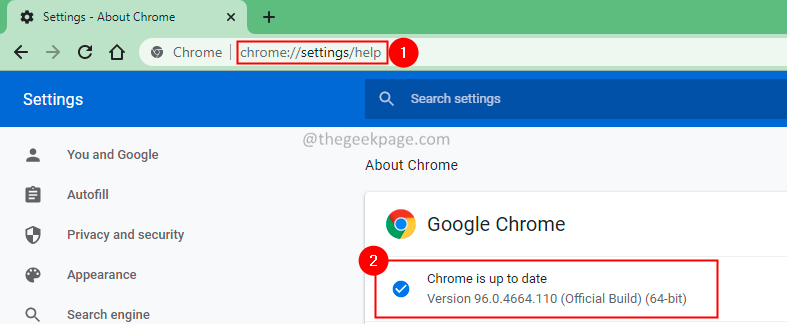
수정 3: 새 브라우저 프로필 사용
1. 클릭 구글 아이콘 오른쪽 상단 창에 있습니다.
2. 클릭 추가하다 드롭다운에서 옵션을 선택합니다.
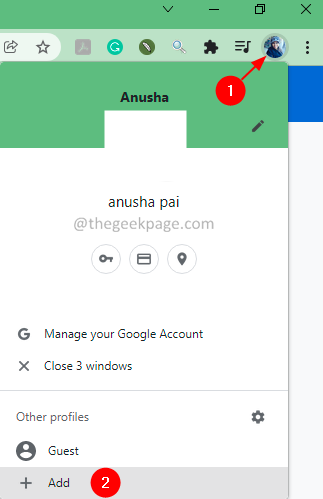
3. 주다 이름 프로필에.
4. 선택적으로, 배경을 선택.
5. 클릭 완료 단추.
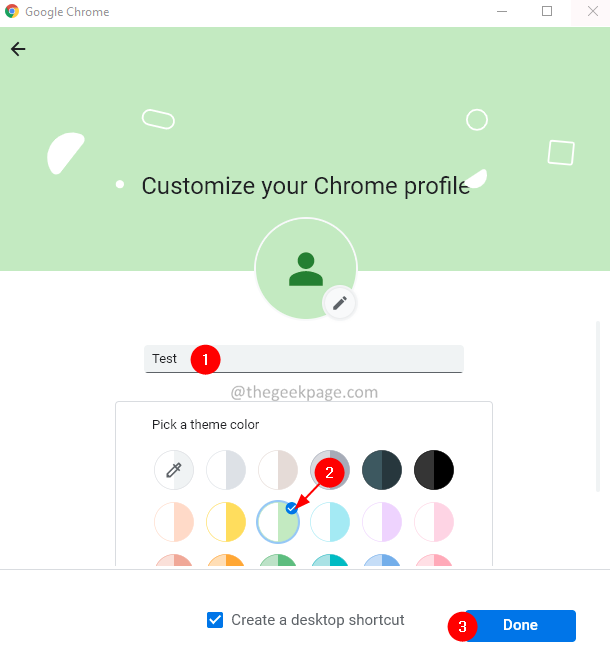
수정 4: Chrome에서 다운로드 위치 수정
1. 브라우저 창을 엽니다.
2. 상단에 있는 검색창에 아래 위치를 입력하세요.
chrome://settings/downloads
3. 클릭 변화 위치 옆에 있는 버튼.
4. 위치 대화 상자가 나타납니다. 필요한 위치로 이동합니다.
5. 클릭 폴더 선택 단추.
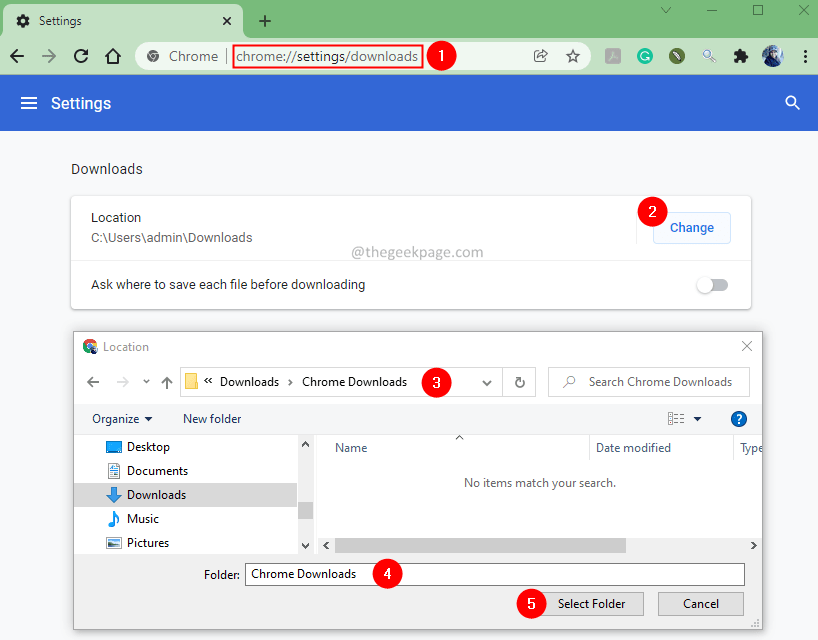
5. Google 크롬을 다시 실행합니다.
수정 5: 포트 검사 끄기
요즘 안티바이러스는 암호화된 연결(HTTPS)을 검사합니다. 이렇게 하면 오버헤드가 추가되고 보안 연결을 통해 파일을 다운로드하는 프로세스가 느려져 오류가 발생합니다.
이 문제를 해결하려면 사용자가 HTTPS 검색 또는 암호화된 연결을 통한 검색을 비활성화해야 합니다. 이 옵션은 일반적으로 타사 바이러스 백신의 고급 설정 또는 추가 설정에 있습니다.
이것이 도움이 되는지 확인하십시오.
수정 6: 다른 브라우저 사용
때때로 문제는 Chrome에만 있습니다. 위의 방법으로 문제가 해결되지 않으면 다른 브라우저(Firefox)를 사용하여 파일을 다운로드해 보십시오.
오류가 표시되면 아래 수정을 시도하십시오.
수정 7: 네트워크 드라이버 업데이트
1. 열기 운영 대화.
2. 유형 devmgmt.msc 그리고 치다 입력하다.

3. 열리는 장치 관리자 창에서 아래로 스크롤하여 더블 클릭 켜짐 네트워크 어댑터.
4. 마우스 오른쪽 버튼으로 클릭 너의 회로망 어댑터 그리고 선택 장치 제거.
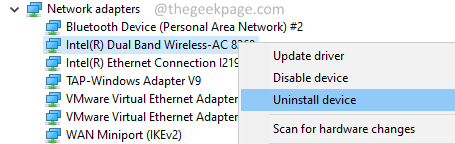
5. 장치 제거 창에서 제거 단추.
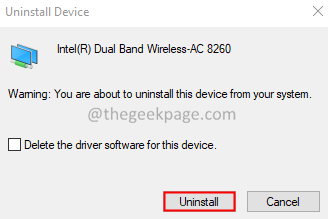
6. 제조업체 사이트로 이동하여 최신 네트워크 드라이버를 다운로드합니다.
7. 화면의 지시에 따라 드라이버를 설치합니다.
8. 재시작 시스템.
이제 파일을 다시 다운로드해 보십시오. 이것이 도움이 되는지 확인하십시오.
도움이 되지 않으면 시스템에서 Chrome을 제거했다가 다시 설치해 보세요.
그게 다야.
이 기사가 유익한 정보가 되었기를 바랍니다. 읽어 주셔서 감사합니다.
오류를 해결하는 데 도움이 된 수정 사항을 알려주십시오. 이것은 다른 독자들에게도 도움이 될 것입니다.
